Kuinka lisätä suosikki soittoääniä iPhonelle
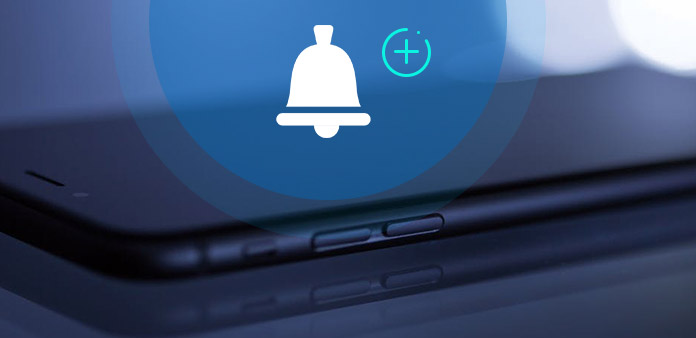
Jos haluat ihailla ihastuttavia kappaleita, rakastettavia sanoituksia ja perheesi äänitiedostoja, voit halutessasi siirtää mukautettuja soittoääniä iPhonelle. Sinun ei tarvitse ostaa niitä iTunes Storesta nyt. Tipard iPhone Transfer Ultimate tarjoaa juuri sinulle parhaan mahdollisen menetelmän.
Osa 1: Lisää soittoääniä iPhonelle iTunesin kanssa
Kun haluat siirtää soittoääniä iPhonelle tai soittaa soittoäänen iPhonelle, voit etsiä soittoääniä koskevat vaatimukset ensin.
1. Tietokone, jossa on Windows- tai Mac-käyttöjärjestelmä
2. USB-kaapeli tietokoneen liittämiseen iPhonen kanssa
3. ITunesin uusin versio
4. Suosikkikappaleet (suositeltu MP3-muoto)
Vaiheet siirtää soittoääniä iPhonelle iTunesin kautta
Vaihe 1: Yhdistä iPhonen tietokoneeseen käynnistyneen iTunesin kanssa.
Vaihe 2: Valitse "Äänet" ja tarkista "Sync-äänet" -vaihtoehto.
Vaihe 3: Valitut äänet ja tarkista ruutujen vieressä olevat soittoäänet.
Vaihe 4: Napsauta "Käytä" -painiketta synkronoi soittoäänet iPhoneen.
Jos äänitiedosto tai musiikki on iPadissa, sinun on siirtää iPad-musiikkia iTunesiin tai tietokoneeseen Ensinnäkin koko soittoäänen lataaminen iPhonelle saattaa olla paljon monimutkaisempaa.
Osa 2: Siirrä äänitiedosto iPhonella soittoääniin Tipard
Tipard iPhone Transfer Ultimate voi ladata soittoääniä iPhonelle suoraan tietokoneelta. Ja voit jopa siirtää musiikkia iPadista / iPodiin iPhoneen kuten iPhone-soittoäänet tai lataa ilmaiseksi ladatut tai muokatut musiikkitiedostot takaisin iTunesiin.
Osa 3: Kuinka lisätä soittoääniä iPhonelle Tipard iPhone Transfer Ultimateilla?
Liitä iPhone ohjelmaan
Lataa Tipard iPhone Transfer Ultimate viralliselta verkkosivulta ja asenna ja käynnistä ohjelma. Liitä iPhone tietokoneeseen USB-liitännällä.
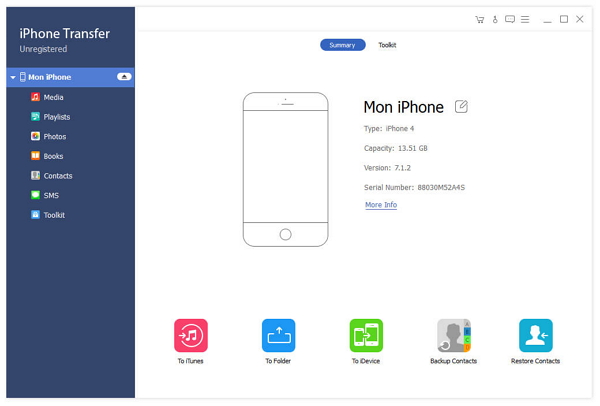
Lisää soittoääniä iPhoneen
Ja sitten voit valita Media-vaihtoehdon alasvetovalikosta, ja voit valita ja valita soittoäänet lisätäksesi kohteen iPhone-soittoääneksi ohjelmasta.
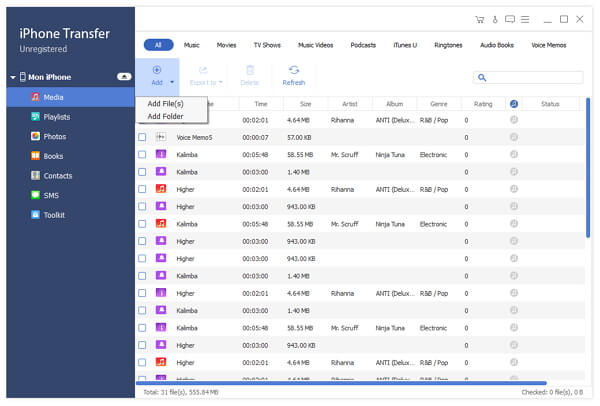
Lähetä soittoäänet iPhoneen
Voit lisätä yksittäisen äänitiedoston napsauttamalla "Lisää kohde" tai valitsemalla Lisää kansio ohjelman Lisää-valikosta. Sitten voit ladata musiikkia soittoääniä iPhonelle nyt.
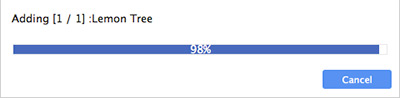

- Siirrä soittoääniä iPhonelle tietokoneesta, muista iDevices-laitteista, kuten iPod / iPad / iPhone tai iTunesista
- Lataa tietty musiikki tai koko kansio iPhone-soittoääneksi
- Tukee kaikkia iOS-laitteita, mukaan lukien iPhone 12/11 / XS / XR / X / 8/7/6
- Erittäin yhteensopiva iOS 17in kanssa







